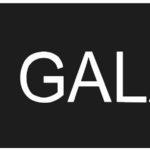Любите Ansible, но не знаете, как запустить его в Windows?
Ansible — один из самых популярных инструментов для администрирования конфигураций и автоматизации инфраструктуры. Это помогает автоматизировать настройку/подготовку инфраструктуры, развертывание программного обеспечения и общее управление инфраструктурой.
Первоначально Ansible был доступен для Linux. Однако благодаря новому взгляду Microsoft на открытый исходный код, улучшениям сообщества и использованию более гибкого метода разработки программного обеспечения, ориентированного на DevOps, поддержка Windows постепенно наверстывает упущенное.
Хотя для поддержки Windows требуется немного больше настроек, это неплохо после того, как первоначальная настройка завершена. Есть два возможных способа его установки.
Использование Cygwin
Вы слышали о Cygwin?
Это среда выполнения, совместимая с POSIX, в Windows. Это означает, что вы можете запускать многие вещи в Windows, которые вы обычно делаете в ОС на основе Unix.
Если вы впервые слышите о Cygwin, то я бы обратился к их официальному сайту, чтобы лучше понять.
Установка Cygwin по умолчанию не распространяется на Ansible. Таким образом, вы должны выбрать их вручную во время установки, как описано ниже.
- Загрузите Cygwin (выберите 32-битный или 64-битный пакет Cygwin в соответствии с вашей системой)
- Запустите установочный файл Cygwin, который вы скачали выше, и следуйте инструкциям на экране.
- В качестве источника загрузки выберите «Установить из Интернета».
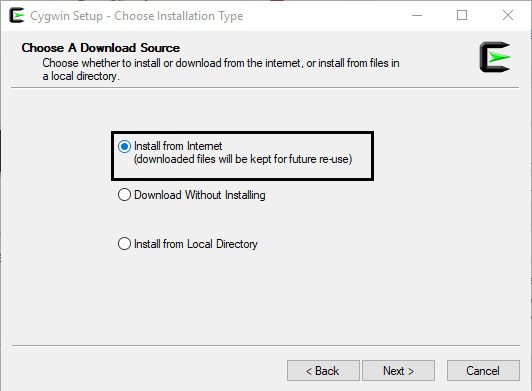
- Установите корневой каталог, в который вы хотите установить приложение.
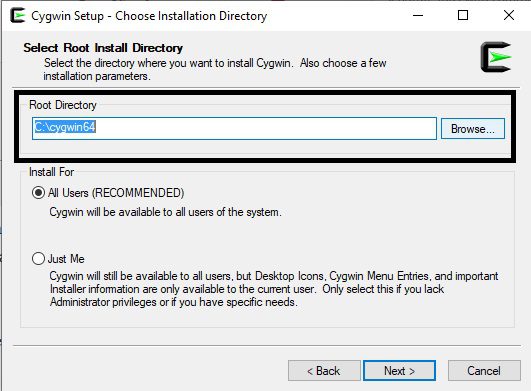
- Выберите каталог, в который вы хотите установить пакеты Cygwin.
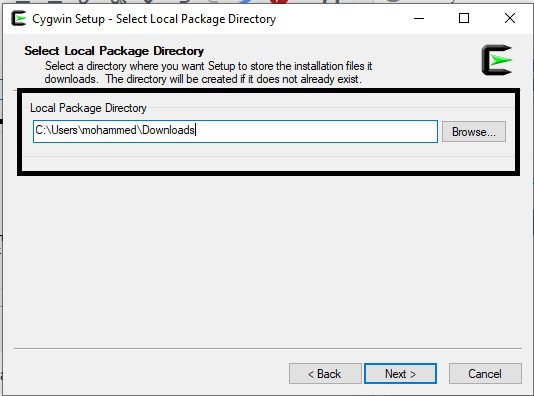
- Выберите Прямое подключение, если вы не используете прокси.
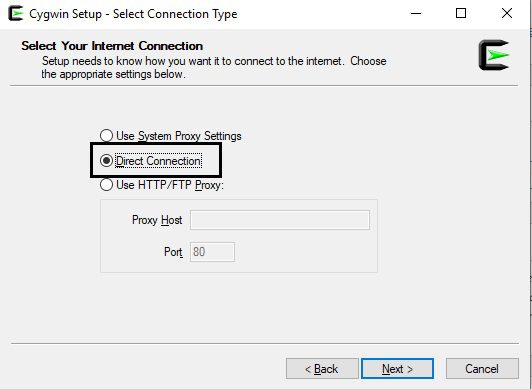
- Выберите зеркало для загрузки ваших пакетов. Вы можете выбрать любой из списка.
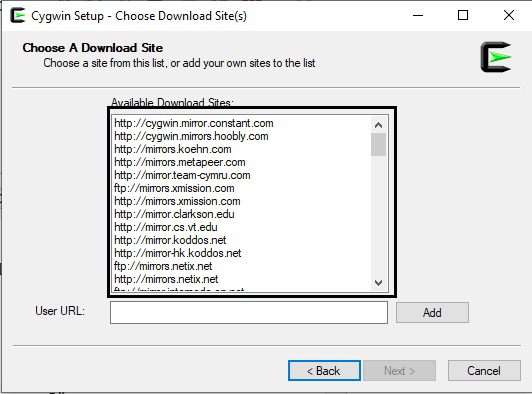
- Будут показаны доступные для установки пакеты; здесь нам нужно выбрать ansible — явно выберите представление как Full, затем выполните поиск «ansible», затем выберите последнюю версию, как показано ниже.
- Ansible-doc является необязательным, нажмите «Далее»
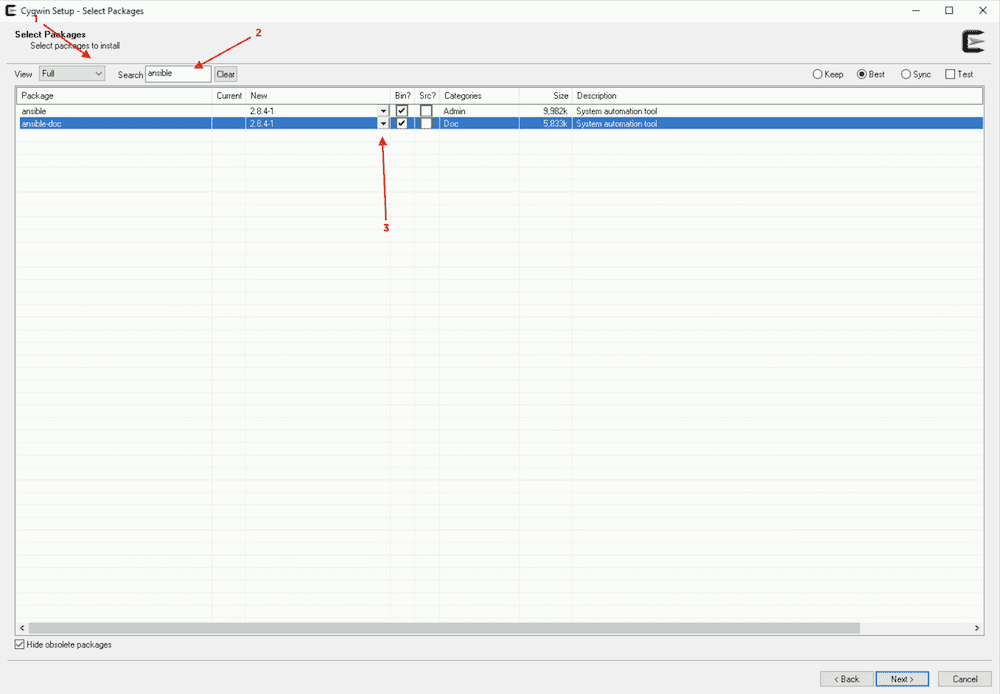
- Просмотрите и подтвердите изменения, нажав кнопку «Далее».
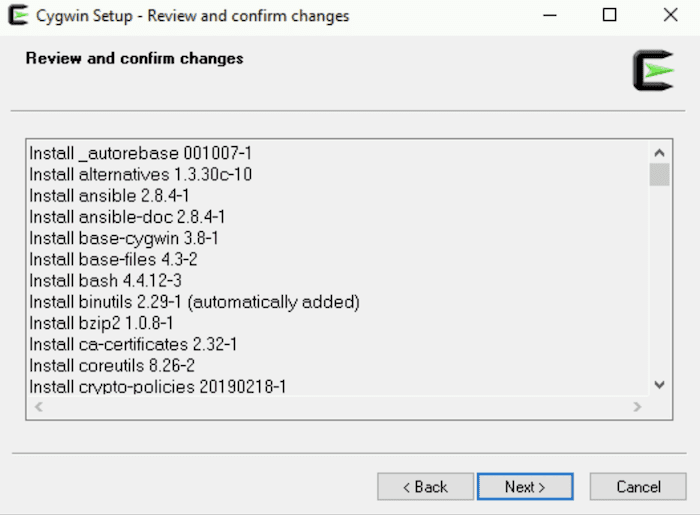
- Он скачает и установит необходимые пакеты.
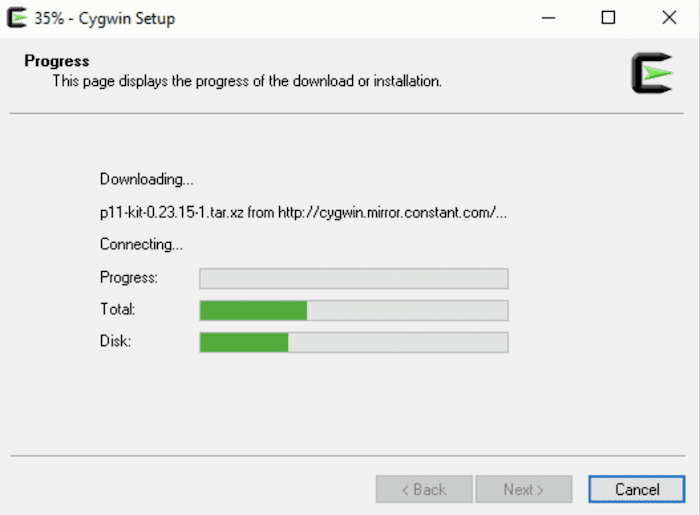
- Когда закончите, вы получите сообщение об успешном завершении, нажмите «Готово».
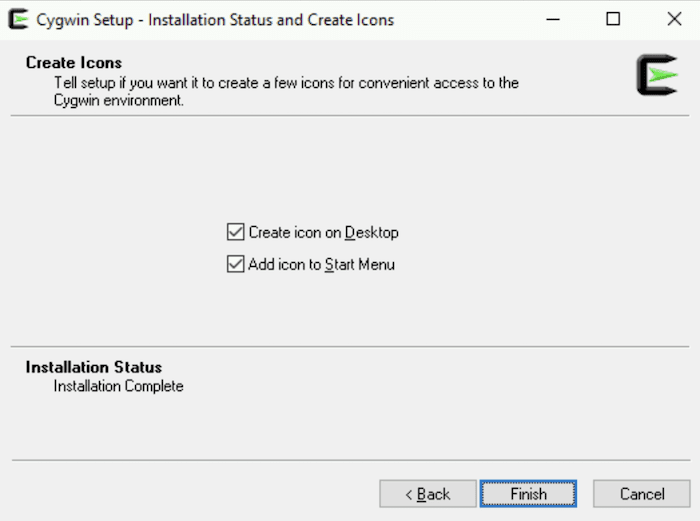
Поздравляем! Вы установили Cygwin с Ansible в Windows. Давайте проверим это.
- Дважды щелкните значок терминала Cygwin на рабочем столе и введите ansible –version
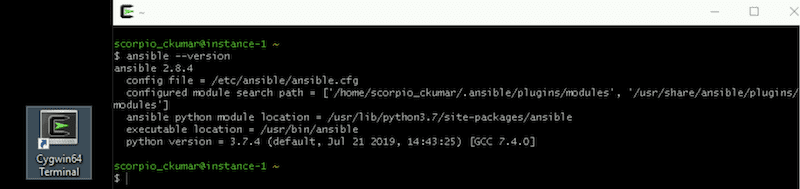
И, как видите, он успешно установлен.
Идите вперед и играть с ним. Если вы заинтересованы в изучении Ansible, ознакомьтесь с этим курсом Udemi.
Использование Ubuntu в Windows 10
Спасибо Майкрософт. Теперь можно установить Ubuntu на Windows 10.
Давайте начнем.
- Найдите Компоненты Windows в поле поиска. И когда появится «Включение или отключение компонентов Windows», нажмите на него.

- Откроется окно с кучей функций. Прокрутите вниз и установите флажок «Подсистема Windows» для параметра «Linux». И после этого нажмите кнопку ОК.
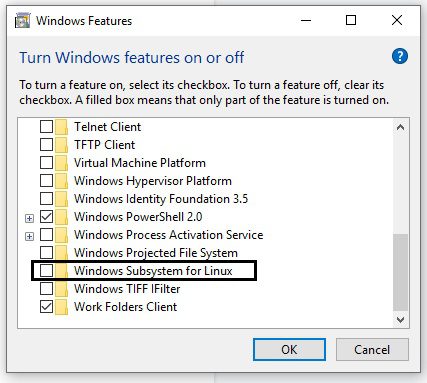
- Откройте Microsoft Store и найдите Ubuntu, чтобы установить последнюю версию.
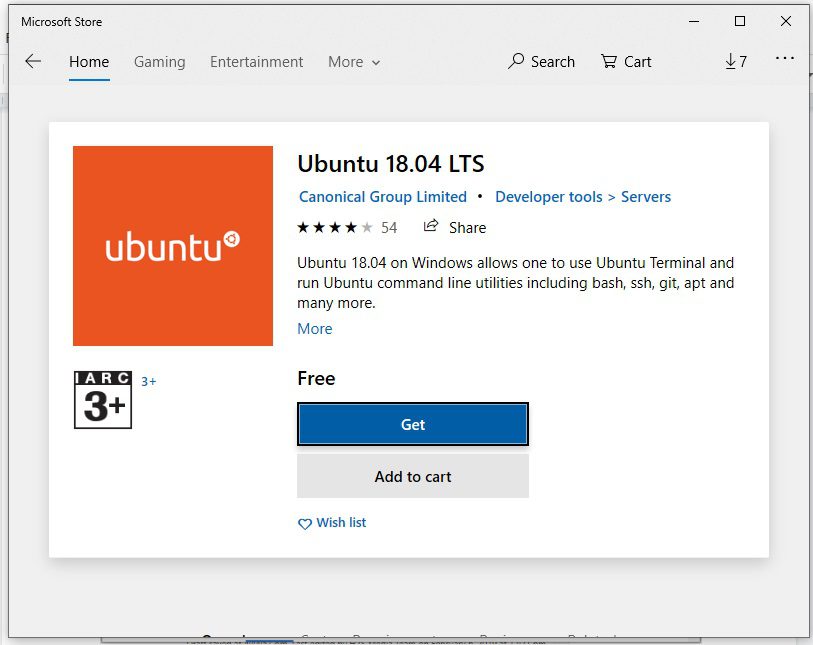
- После установки вы увидите кнопку запуска, используйте ее, чтобы открыть ubuntu bash.
- В Ubuntu bash попросит вас установить имя пользователя и пароль для пользователя по умолчанию. Здесь вы также можете установить пароль для учетной записи root, набрав sudo passvd root
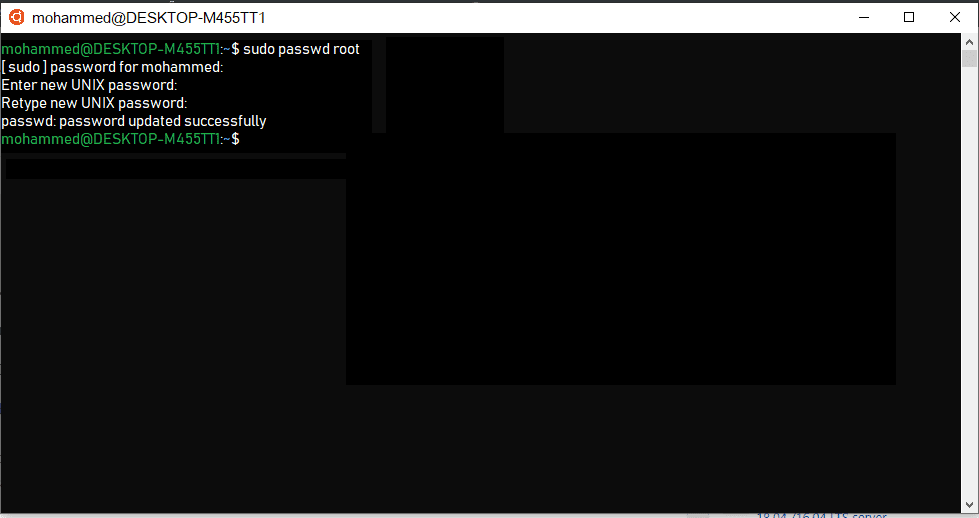
- Пришло время установить Ansible с помощью следующих команд.
sudo apt-get update sudo apt-get install software-properties-common sudo apt-add-repository ppa:ansible/ansible sudo apt-get update sudo apt-get install ansible
- Нажмите I, когда будет предложено…
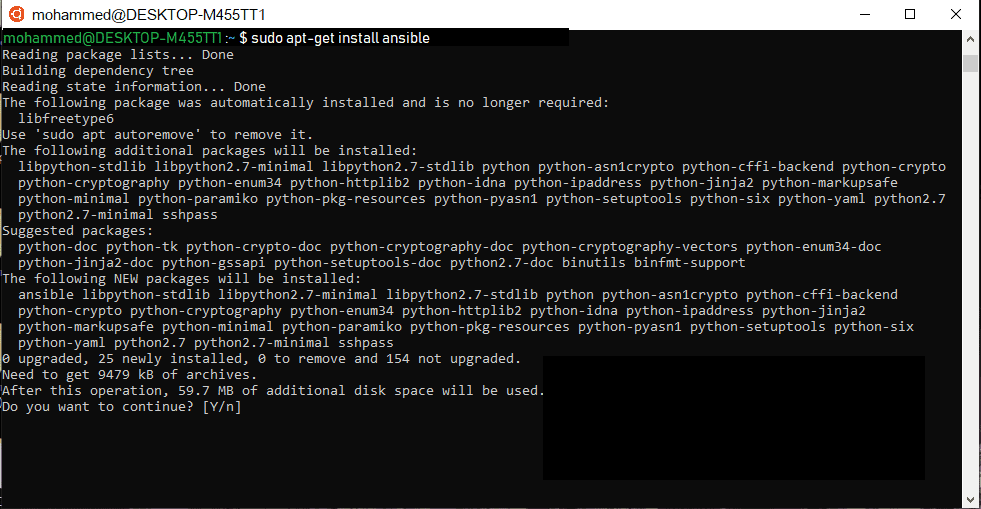
После установки давайте проверим, создав и запустив демо-плейбук.
- Создайте файл с именем testbook.iml
nano testbook.yml
- Добавьте следующие строки и сохраните файл
- name: testing ansible hosts: localhost tasks: - name: echo a message debug: msg=”this is working"
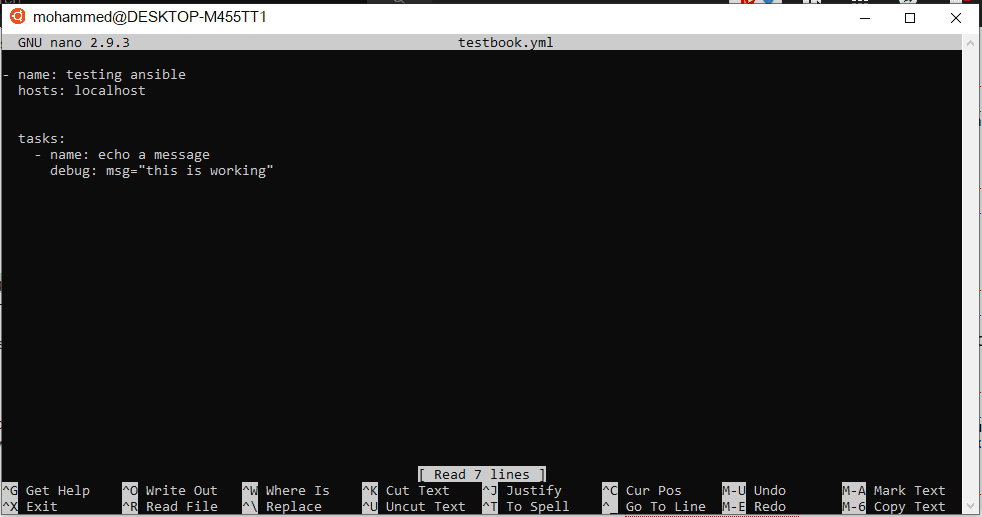
И, наконец, запустите руководство.
ansible playbook testbook.yml --connection=local
Заключение
Я надеюсь, что это поможет вам установить Ansible в Windows. Прочтите этот пост в блоге, чтобы узнать больше о руководстве по автоматизации задач.
Вам понравилось читать статью? Как насчет того, чтобы поделиться этим с миром?
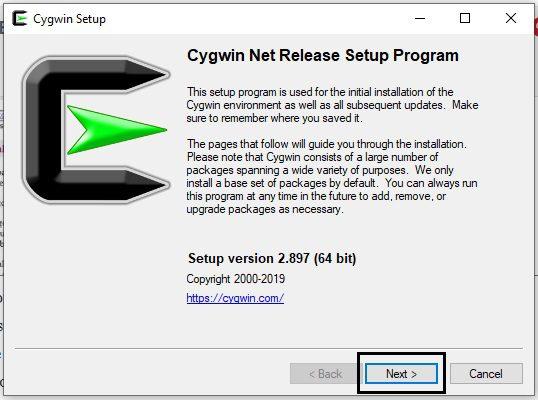
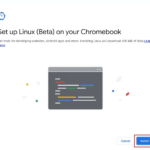

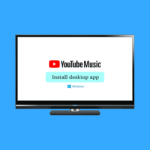
![Как скачать и установить Apache Kafka [Windows and Linux]](https://alltechreviews.ru/wp-content/uploads/2023/03/Как-скачать-и-установить-Apache-Kafka-Windows-and-Linux-150x150.png)